تعجب می کنید که چرا AirPods شما وصل نمی شود؟ به این نکات عیب یابی نگاهی بیندازید.
مجموعه AirPods اپل یک راه عالی برای آوردن صدای بی سیم به دستگاه های شما است، به خصوص اگر آیفون، آی پد یا مک دارید.
در کنار صدای عالی، یکی از بهترین ویژگی های هدفون جفت شدن ساده با دستگاه های اپل است. اما درست مانند هر تجهیزات الکترونیکی، ممکن است مواقعی پیش بیاید که همه چیز طبق برنامه پیش نرود.
بنابراین اگر میپرسید چرا AirPods شما متصل نمیشود، ما اینجا هستیم تا با تعدادی از راهها برای رفع مشکل کمک کنیم.
1. AirPods خود را شارژ کنید

این سادهترین چیزی است که میتوانید در زمانی که AirPods شما متصل نمیشود، یا حتی درست کار نمیکند، امتحان کنید. AirPods خود را دوباره در جعبه شارژ قرار دهید و همه چیز را از طریق کابل لایتنینگ یا شارژر بی سیم شارژ کنید. صبر کنید تا چراغ روی کیس سبز شود. این بدان معناست که ایرپاد و کیس شما کاملاً پر شده است.
همچنین می توانید راهنمای ما در مورد نحوه شارژ AirPods یا AirPods Pro را بخوانید.
2. نرم افزار خود را به روز کنید
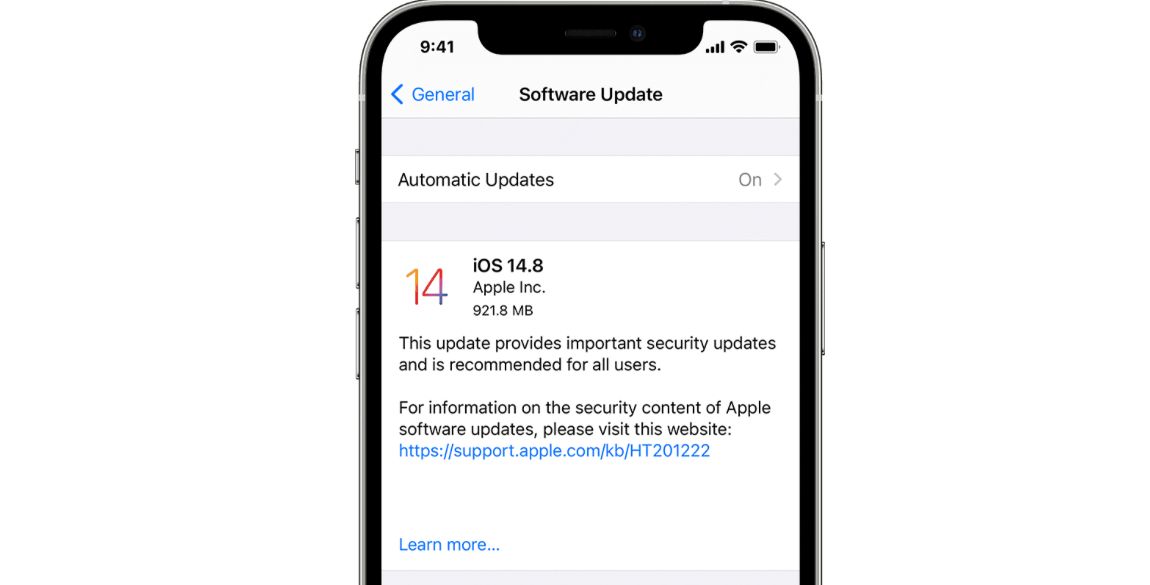
یکی دیگر از کارهای عالی که هنگام تشخیص مشکلات AirPods، از جمله مشکلات اتصال، انجام می شود، به روز رسانی نرم افزار iOS یا iPadOS است.
می توانید این کار را با رفتن به Settings > General > Software Update در iPhone یا iPad خود انجام دهید. اگر نیاز به بهروزرسانی نرمافزار دارید، دستورالعملهای روی صفحه را دنبال کنید تا فرآیند تکمیل شود. با بهروزترین نرمافزار، میتوانید هر گونه مشکلی را در دستگاه خود رد کنید.
و اگر متقاعد نشده اید که باید برای انجام کار وقت بگذارید، دلایل ما را در مورد اینکه چرا باید iOS را در آیفون خود به روز کنید، بخوانید.
3. بلوتوث خود را روشن و خاموش کنید
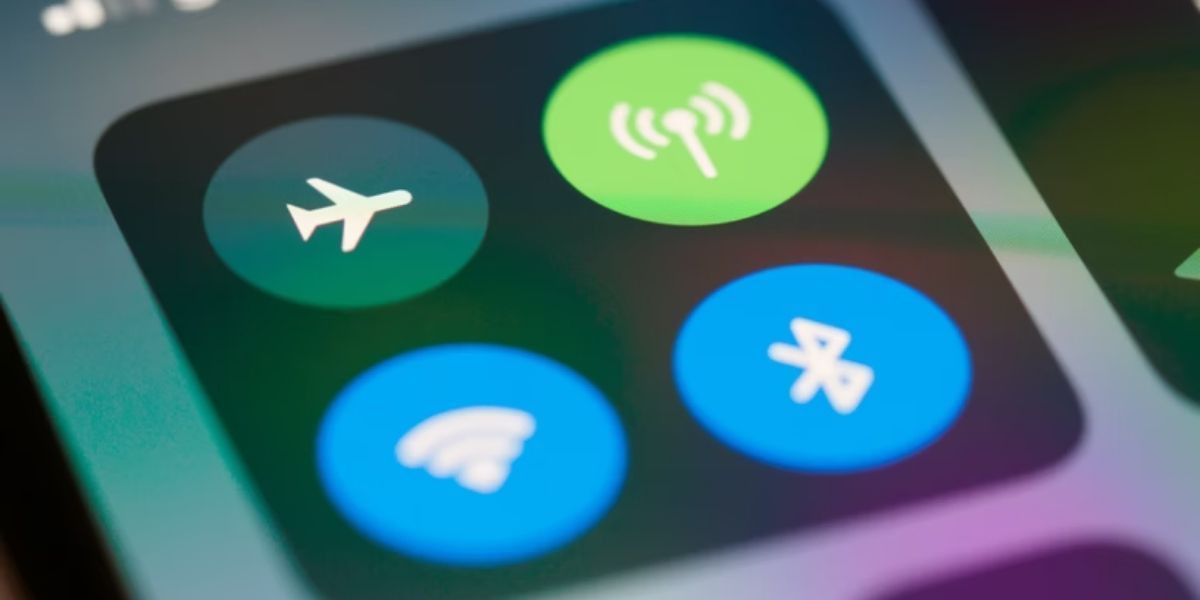
اتصالات بلوتوث هرگز کامل نیستند. یک راه سریع برای اینکه ببینید آیا این موضوع باعث ایجاد مشکل در اتصال AirPods شما می شود یا خیر، روشن و خاموش کردن اتصال بلوتوث است. راه های متعددی برای انجام آن وجود دارد. ساده ترین کار این است که به مرکز کنترل دستگاه خود بروید و نماد بلوتوث را خاموش و سپس دوباره روشن کنید. اگر با کارهایی که این ویژگی مفید می تواند انجام دهد آشنا نیستید، مطمئن شوید که چگونه مرکز کنترل آیفون را سفارشی کنید.
یک راه دیگر برای تغییر وضعیت بلوتوث، تنظیمات > بلوتوث در دستگاه شما است.
و طرفداران سیری فقط می توانند از یک فرمان صوتی ساده به دستیار مجازی اپل برای روشن و خاموش کردن بلوتوث استفاده کنند.
4. دستگاه خود را مجددا راه اندازی کنید
در مرحله بعد، اگر هنوز نمیدانید که چرا AirPods شما متصل نمیشود، زمان آن رسیده است که دستگاه خود را مجدداً راهاندازی کنید. بسته به سن آیفون یا آیپد شما چند راه برای انجام این کار وجود دارد. برای یک آیفون مدرن، دکمه افزایش صدا و سپس دکمه کاهش صدا را به طور مستقیم فشار دهید. سپس دکمه Side را فشار دهید. برای خاموش کردن آیفون، انگشت خود را روی صفحه بکشید. برای راه اندازی مجدد، دکمه کناری را دوباره فشار دهید. هنگامی که لوگوی اپل را مشاهده کردید، به این معنی است که فرآیند راه اندازی شروع شده است.
این فرآیند برای آیپد بدون دکمه هوم یکسان است.
هنگامی که دستگاه را مجددا راه اندازی کردید، زمان آن رسیده است که ببینید آیا AirPods می تواند متصل شود یا خیر و می توانید یک بار دیگر شروع به کار کنید.
5. فقط یک AirPod را امتحان کنید
شاید ندانید، اما هر ایرپاد می تواند مستقل از هدفون دیگر کار کند. بنابراین برای اینکه بفهمید مشکل تنها به یک ایرپاد محدود شده است یا خیر، هربار یکی را از کیس شارژ بردارید و ببینید که آیا به دستگاه شما متصل می شود یا خیر. اگر فقط یکی به دستگاه شما وصل شود در حالی که دیگری به دستگاه شما متصل نیست، ایده بهتری در مورد اینکه مشکل کجاست خواهید داشت.
6. تنظیم مجدد و جفت مجدد AirPods با دستگاه
اگر مشکلات ادامه پیدا کند، زمان اقدامات شدیدتر فرا رسیده است. تنظیم مجدد کارخانه، حافظه AirPods را به طور کامل پاک می کند و آنها را در همان حالتی قرار می دهد که برای اولین بار از هدفون استفاده کردید.
برای شروع فرآیند، AirPods را در جعبه شارژ قرار دهید و درب آن را ببندید. 30 ثانیه دیگر صبر کنید.
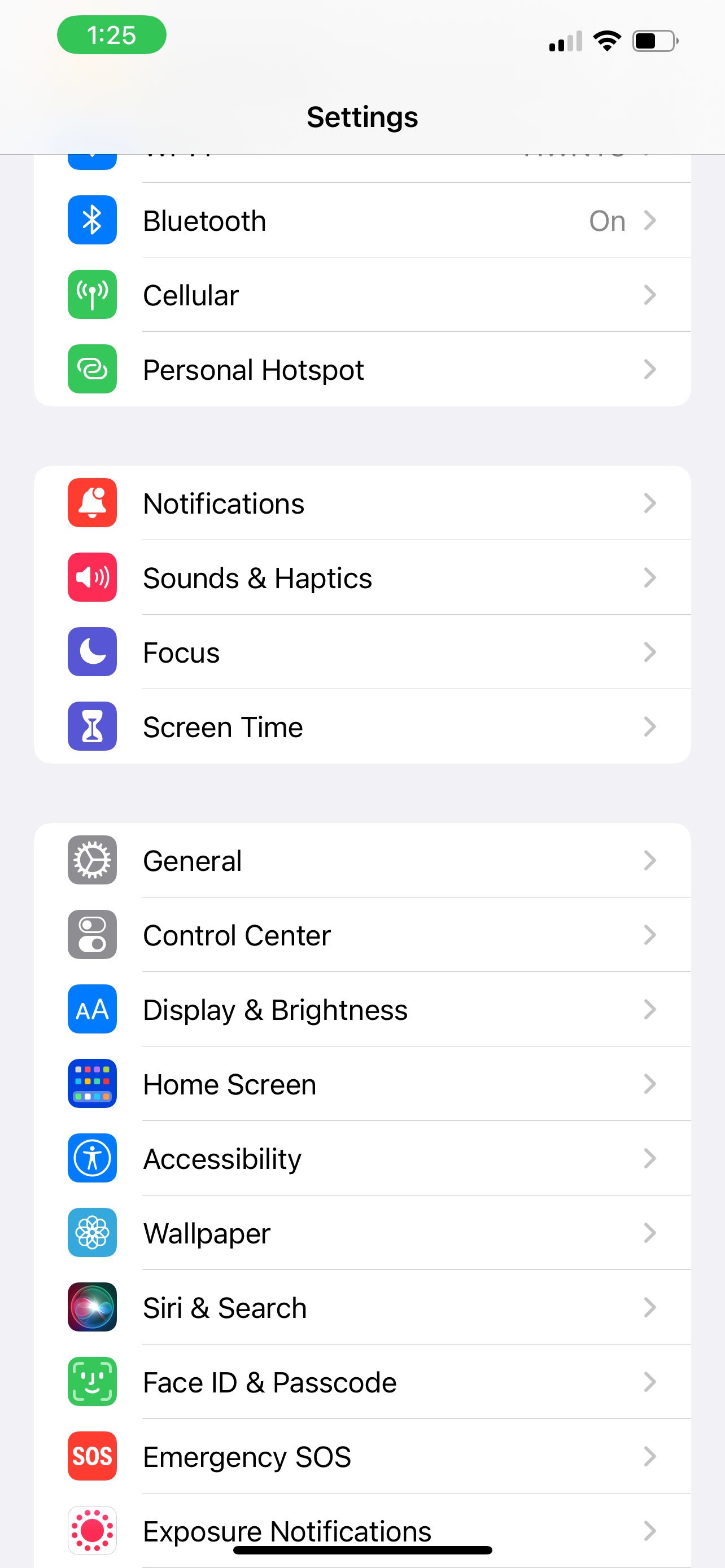
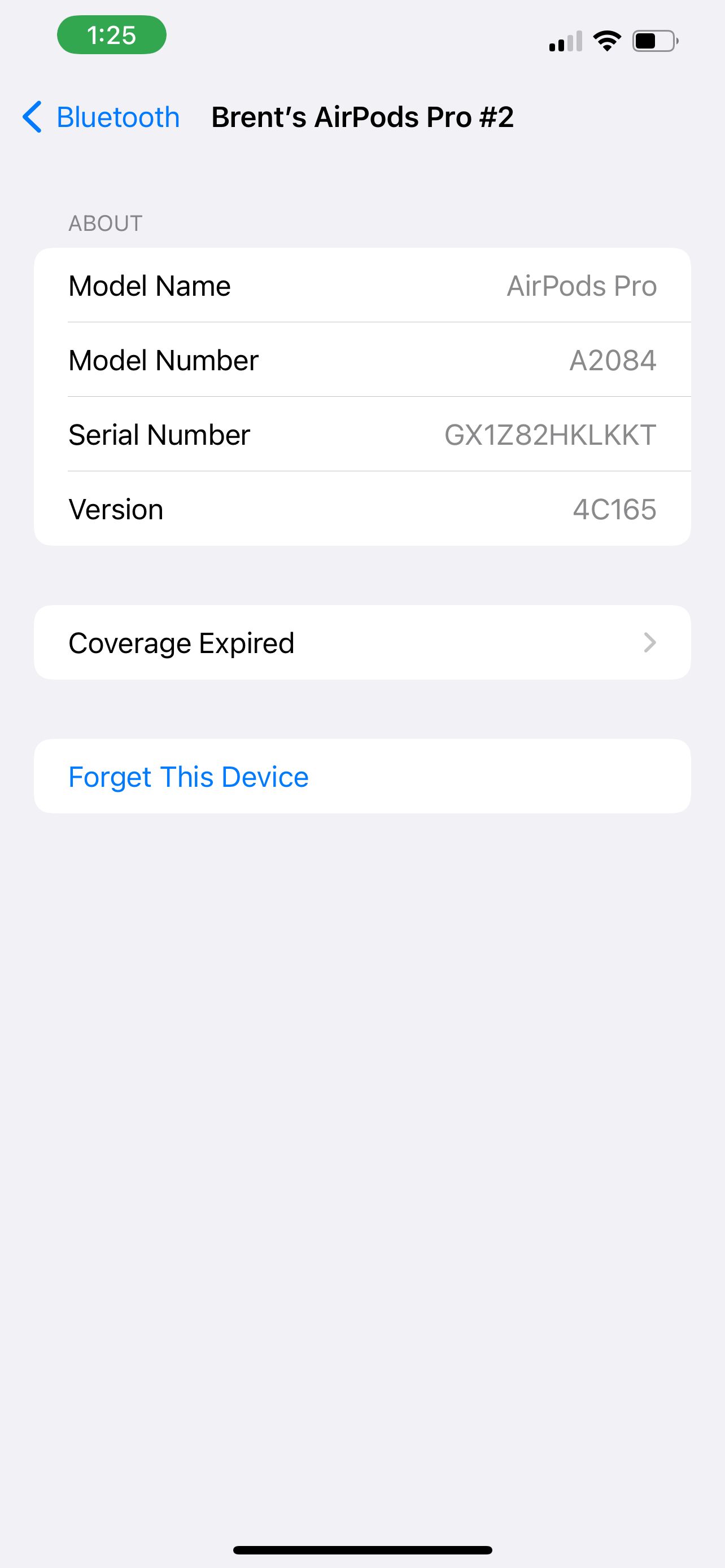
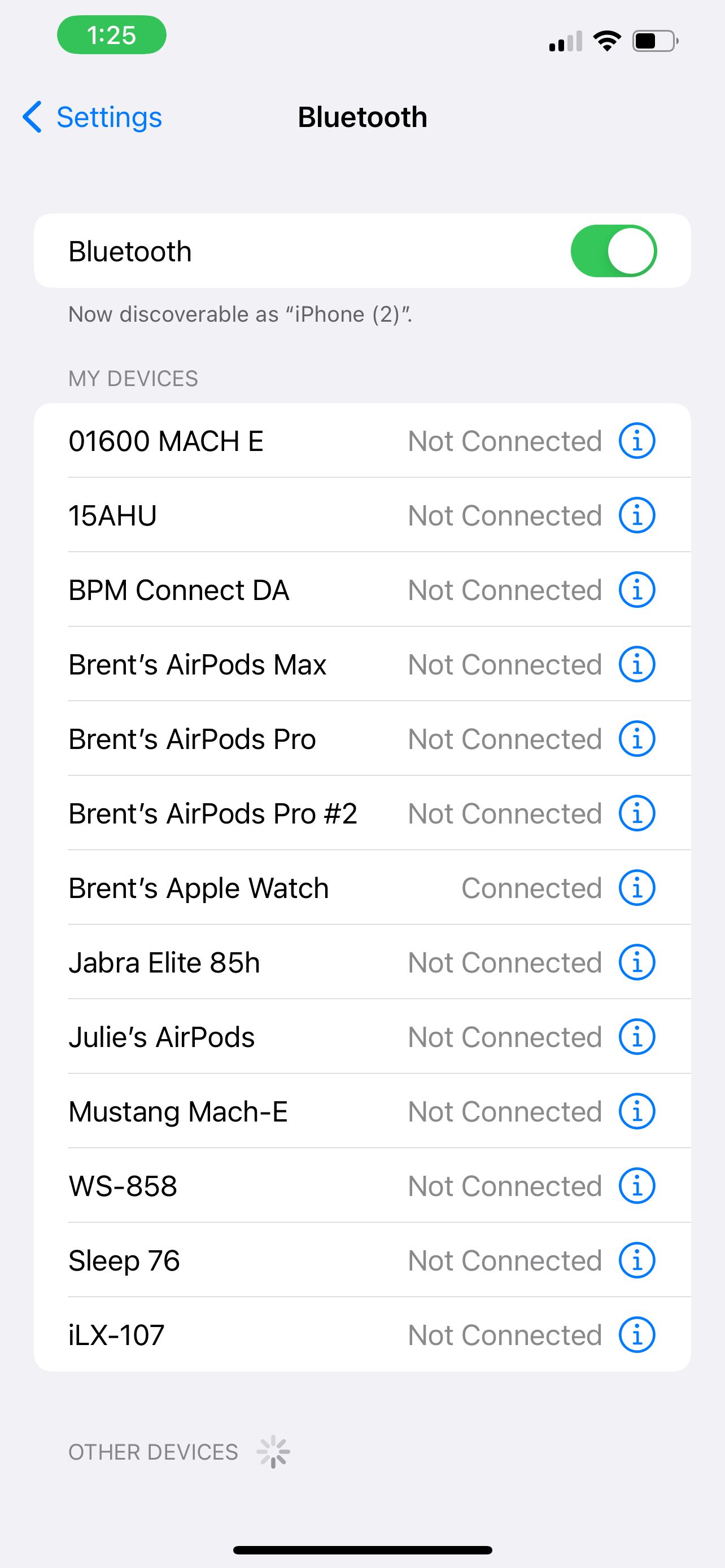
سپس نوبت به باز کردن درب کیس شارژ و باز نگه داشتن آن می رسد. سپس، در iPhone یا iPad خود، به Settings > Bluetooth بروید. نام AirPods خود را پیدا کنید و روی دکمه More Info (I) در کنار نام ضربه بزنید.
Forget This Device را انتخاب کرده و دستور را تایید کنید. در حالی که درب آن باز است، دکمه تنظیم پشت قاب AirPods خود را برای تقریباً 15 ثانیه فشار دهید. باید صبر کنید تا چراغ وضعیت کهربایی و سپس سفید چشمک بزند.
اکنون که AirPods ها به حالت کارخانه بازنشانی می شوند، زمان آن رسیده است که سعی کنید آنها را با دستگاه خود جفت کنید. درب آن را باز کرده و آنها را نزدیک آیفون یا آیپد قرار دهید. در صورت موفقیت آمیز بودن، یک پاپ آپ روی صفحه نمایش خواهید دید. برای اتصال AirPods و افزودن آنها به حساب iCloud خود، این دستورالعمل ها را دنبال کنید.
فقط لازم به ذکر است که نسل سوم AirPods و AirPods Pro فقط می توانند با یک Apple ID مرتبط شوند. اگر میخواهید از ایرپادهایی استفاده کنید که به Apple ID دیگری متصل شدهاند، شخص دیگر باید آنها را از حساب خود حذف کند.
اگر همه چیز شکست خورد، وقت آن است که با اپل تماس بگیرید
اگر پس از امتحان این نکات عیبیابی، هنوز نمیتوانید AirPods خود را به دستگاهی متصل کنید. ما چند خبر بد داریم زمان صحبت با اپل فرا رسیده است.
اکثر ایرپادها دارای یک ضمانت محدود و یک ساله از تاریخ خرید هستند. بنابراین اگر در این بازه زمانی باشد، اپل میتواند تصمیم بگیرد که مشکل را بدون شارژ کردن شما برطرف کند. اما اگر ایرپادهای شما قدیمیتر از آن باشند، وضعیت تیرهتر میشود.
راه های مختلفی برای تماس با اپل وجود دارد تا بتوانید در مورد گزینه های پشتیبانی صحبت کنید. یکی از بهترین و آسانترین راهها، استفاده از اپلیکیشن Apple Support است که در iPhone یا iPad شما موجود است. همه دستگاههای اپل شما را فهرست میکند و پوشش گارانتی و موارد دیگر را نشان میدهد. این برنامه همچنین راهی سریع برای تماس با اپل ارائه می دهد.
اگر نزدیک یک فروشگاه فیزیکی اپل هستید، گزینه دیگر این است که یک قرار Genius Bar داشته باشید. برای کسب اطلاعات بیشتر در مورد آن گزینه، پرایمر قرار ملاقات بار Genius را بخوانید.
متصل شوید و از AirPods خود لذت ببرید
امیدواریم با این نکات، ایرپادهای شما در کمترین زمان ممکن دوباره اجرا شوند.
در حالی که وقتی هیچ وسیله الکترونیکی مانند AirPods به طور معمول کار نمی کند هرگز جالب نیست، اما بسیاری از اوقات می توانید با چند مرحله ساده مشکل را حل کنید.
